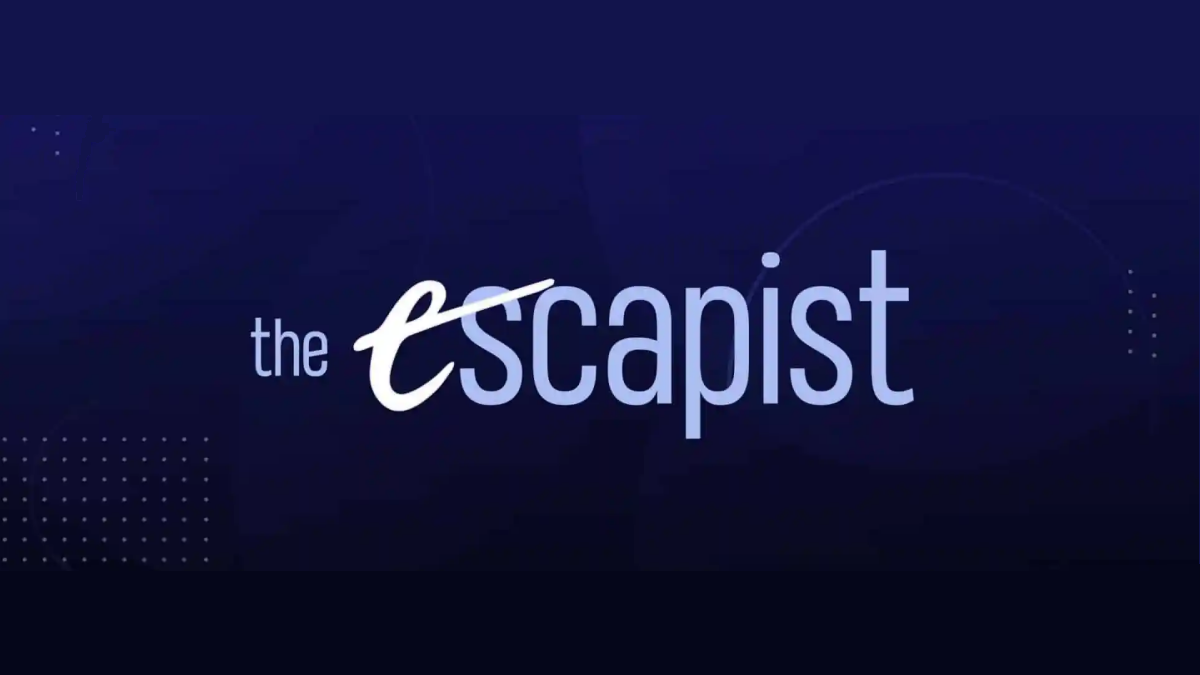W przypadku PlayStation VR2 właściciele chętnie zbadali rozległą bibliotekę gier SteamVR na swoich komputerach, ścieżka nie zawsze była jasna. Adapter Sony 60 USD, wydany zeszłej jesieni, łączy tę lukę, umożliwiając kompatybilność PS VR2 z większością komputerów PC - spełniały one minimalne wymagania systemowe. Jednak pomimo marketingu „plug-and-play” adapter wymaga więcej niż prostego połączenia. Niektóre pominięcia wymagają dodatkowych kroków konfiguracji, w zależności od konfiguracji komputera.
Podłączenie PS VR2 z komputerem za pomocą adaptera
Przed kontynuowaniem upewnij się, że masz wszystko, co potrzebne. Podczas gdy adapter sprawia, że PS VR2 jest kompatybilny z większością gier SteamVR, komputer wymaga Bluetooth 4.0, kabla Displayport 1.4, dostępnego gniazdka zasilania prądu przemiennego oraz zainstalowanych aplikacji Steam i SteamVR. Kontrolery zmysłowe PS VR2 pobierają opłaty za pośrednictwem USB-C, więc będziesz potrzebować dwóch portów i kabli USB-C (lub rozważyć stacji ładowania Sony w wysokości 50 USD dla wygody).
Czego potrzebujesz

Najpierw sprawdź zgodność kompatybilności komputera za pomocą oficjalnej strony przygotowania adaptera Sony VR2 PC . Zakładając zgodność, zbierz te przedmioty:
- Zestaw słuchawkowy PlayStation VR2
- Adapter PC PlayStation VR2 (zawiera adapter prądu przemiennego i kabel USB 3.0 Type-A)
- Kabel displayport 1.4 (sprzedawany osobno)
- Darmowy port USB 3.0 Type-A na komputerze (Uwaga: Sony doradza kable rozszerzającym lub hubie zewnętrzne, chociaż napędzany piast może działać.)
- Możliwość Bluetooth 4.0 (wbudowana lub za pomocą adaptera zewnętrznego)
- Para i SteamVR zainstalowane na komputerze
- Aplikacja PlayStation VR2 zainstalowana w Steam
Instrukcje połączenia krok po kroku
Wszystko gotowym postępuj zgodnie z tymi krokami:
- Zainstaluj SteamVR i aplikację PlayStation VR2: Pobierz i zainstaluj klienta Steam Windows w razie potrzeby. Następnie zainstaluj SteamVR i aplikację PlayStation VR2 w Steam.
- Skonfiguruj PC Bluetooth i parę kontrolerów zmysłów: Włącz Bluetooth w ustawieniach komputera. Na każdym kontrolerze naciśnij i przytrzymaj PlayStation i utwórz przyciski, aż światło mrugnie. Połącz je za pomocą ustawień Bluetooth komputera. Jeśli używasz zewnętrznego adaptera Bluetooth wraz z wbudowanym, wyłącz wbudowany adapter w menedżerze urządzeń.
- Skonfiguruj adapter: Podłącz adapter PS VR2 do portu USB 3.0, kabel DisplayPort 1.4 do GPU i adaptera prądu przemiennego do gniazdka zasilania. Wskaźnik adaptera będzie czerwony po włączeniu. Podłącz zestaw słuchawkowy PS VR2 do adaptera.
- (Opcjonalnie) Wyłącz harmonogram GPU przy użyciu sprzętu: dla nowszych GPU (np. Nvidia RTX Series 40), wyłączenie tego ustawienia może poprawić stabilność. Przejdź do Ustawienia> System> Wyświetlacz> Graphics, kliknij „Domyślne ustawienia graficzne” i wyłącz „Planowanie GPU przy użyciu sprzętu”. Uruchom ponownie komputer.
- Uruchom aplikację PlayStation VR2 i SteamVR: zasilanie zestawu słuchawkowego PS VR2. Uruchom SteamVR, ustaw go jako domyślny czas wykonawczy OpenXR i otwórz aplikację PlayStation VR2. Postępuj zgodnie z instrukcjami na ekranie, aby zakończyć konfigurację zestawu słuchawkowego, w tym obszar odtwarzania, IPD i odległość wyświetlania.
Łączenie bez adaptera?
Obecnie bezpośrednie połączenie PS VR2 do PC bez adaptera jest niewiarygodne. Podczas gdy niektóre raporty sugerują, że jest to możliwe w przypadku konkretnego procesora graficznego z epoki 2018 r. Z VirtuAllink i zainstalowaną aplikacją PlayStation VR2, nie jest to oficjalnie obsługiwane. Więcej informacji można znaleźć na drodze do VR .


 Najnowsze artykuły
Najnowsze artykuły